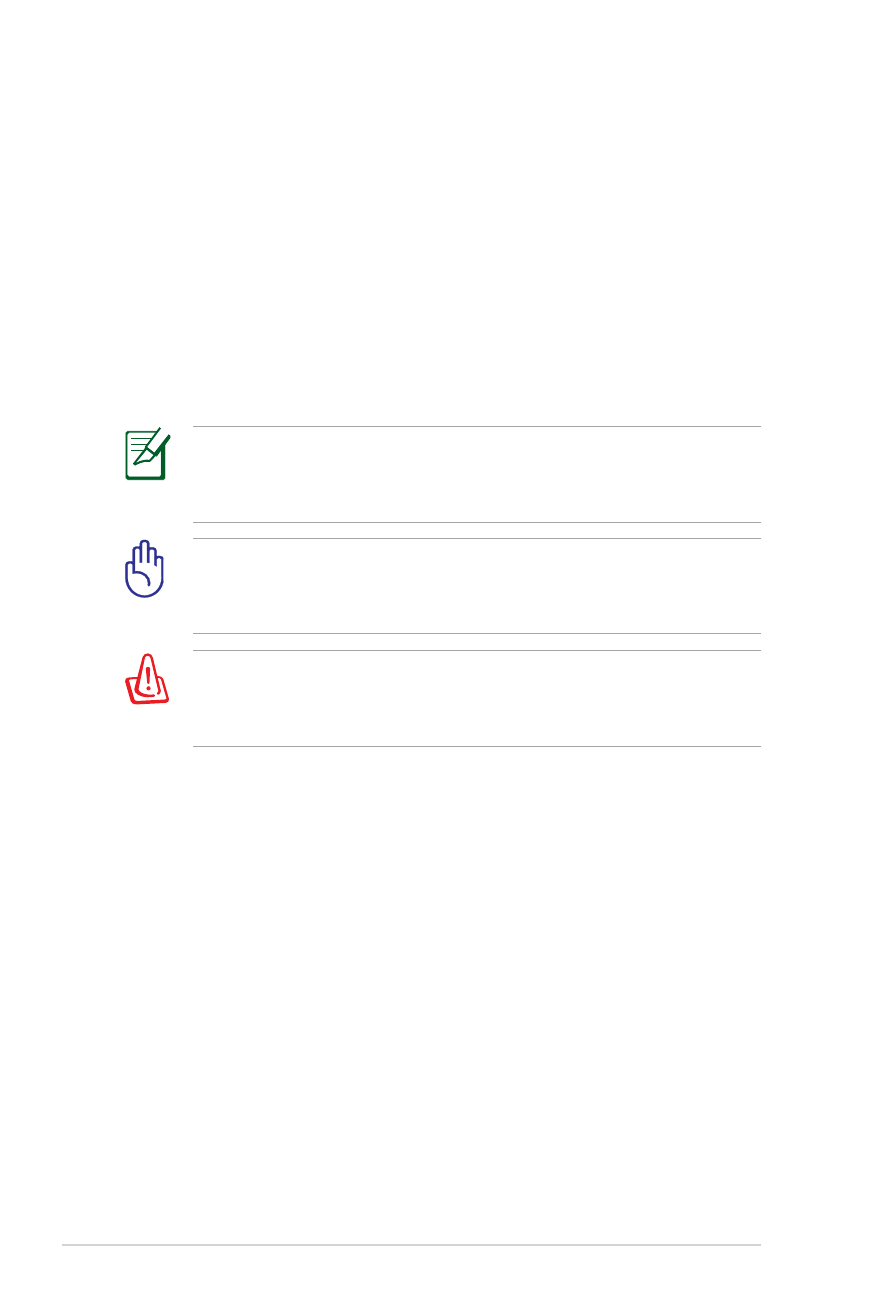
Samotestovanie pri zapnutí (POST)
Po zapnutí najprv notebook prejde sériou softvérom riadených
diagnostických testov nazývaných ‘samotestovanie pri zapnutí
(POST)‘. Softvér riadiaci POST je nainštalovaný ako trvalá súčasť
stavby notebooku. POST obsahuje záznam o hardvérovej
konfigurácii notebooku, ktorý sa používa na vykonanie
diagnostického testu systému. Tento záznam sa vytvára pomocou
programu pre nastavenie BIOS. Ak POST zistí rozdiel medzi
záznamom a existujúcim hardvérom, dôjde k zobrazeniu hlásenia
navádzajúceho k opraveniu konfliktu spustením programu pre
nastavenie BIOS. Vo väčšine prípadov by mal byť záznam pri
obdržaní notebooku správny. Po ukončení testu sa môže zobraziť
hlásenie “Žiadny operačný systém nebol nájdený”, a to v prípade,
ak bol pevný disk predbežne zaťažovaný bez operačného systému.
Toto hlásenie znamená, že pevný disk bol zistený správne a je
pripravený na inštaláciu nového operačného systému.
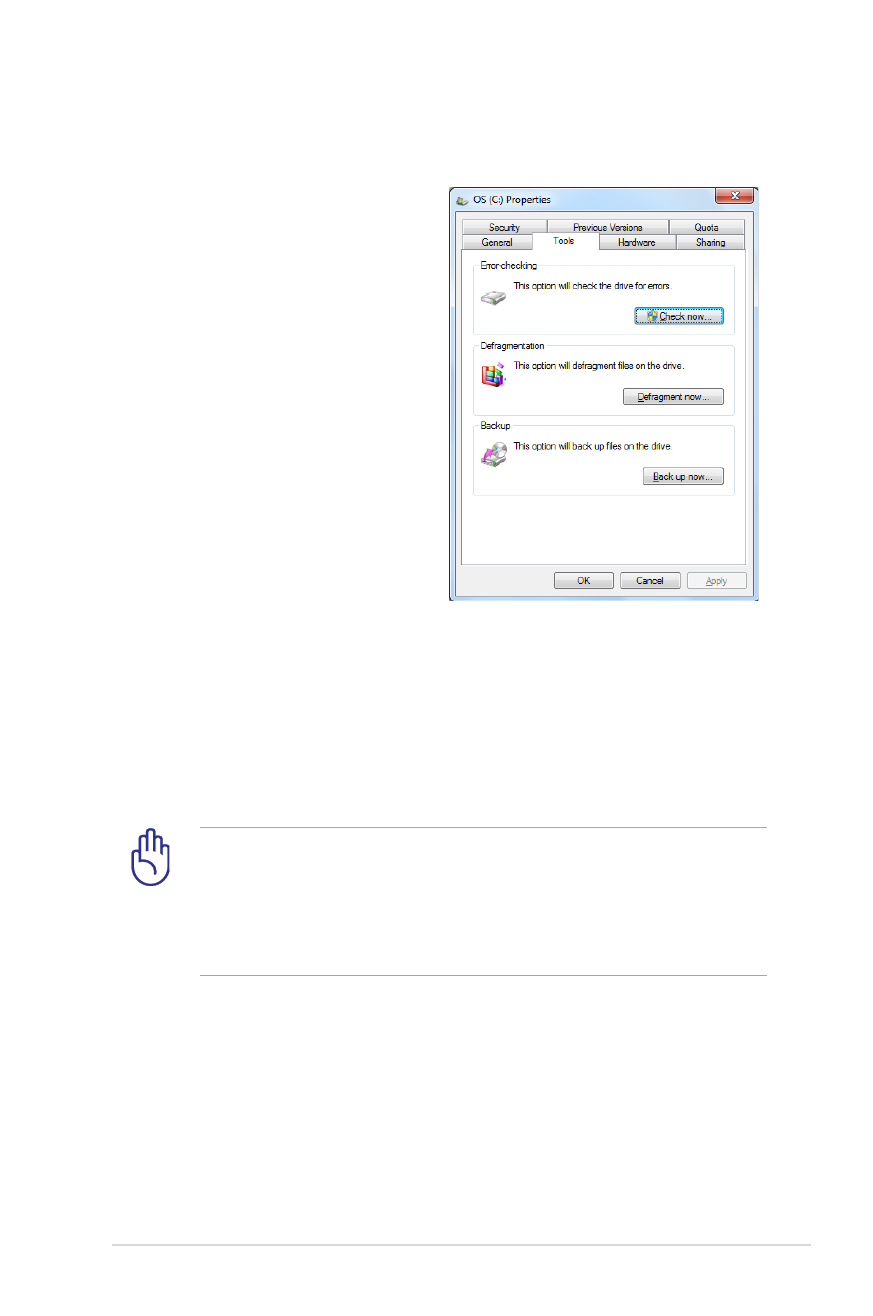
Návod na obsluhu notebooku
31
DÔLEŽITÉ! Ak sa výstražné hlásenia aj naďalej zobrazujú počas
zavádzania operačného softvéru a po spustení pomocného
programu na kontrolu disku, mali by ste svoj notebook zaniesť
do servisného strediska. Ďalšie používanie by mohlo spôsobiť
stratu údajov.
Technológa vlastného monitorovania a ohlasovania
S.M.A.R.T. (Technológia vlastného
monitorovania ohlasovania)
kontroluje mechaniku pevného
disku počas POST a v prípade, ak
pevný disk potrebuje vykonanie
servisnej údržby, odošle výstražné
hlásenie. Ak sa počas zavádzania
operačného softvéru zobrazí
akékoľvek výstražné hlásenie
týkajúce sa kritickej mechaniky
pevného disku, okamžite
vykonajte zálohovanie svojich
údajov a spustite program
kontroly disku, ktorý je súčasťou
Windows. Spustenie programu
kontroly disku, ktorý je súčasťou Windows: Kliknite na Start (Štart)
> zvoľte Computer (Počítač) > kliknite pravým tlačidlom na ikonu
pevného disku > zvoľte Properties (Vlastnosti) > kliknite na záložku
Tools (Nástroje) > kliknite na Check Now (Skontrolovať teraz) >
kliknite Start (Štart). Omnoho účinnejšie preskúmanie a vykonanie
opráv vykonáte, ak zvolíte “Scan...sectors (Preskúmať ... sektory)“. V
takom prípade však bude proces pomalší.
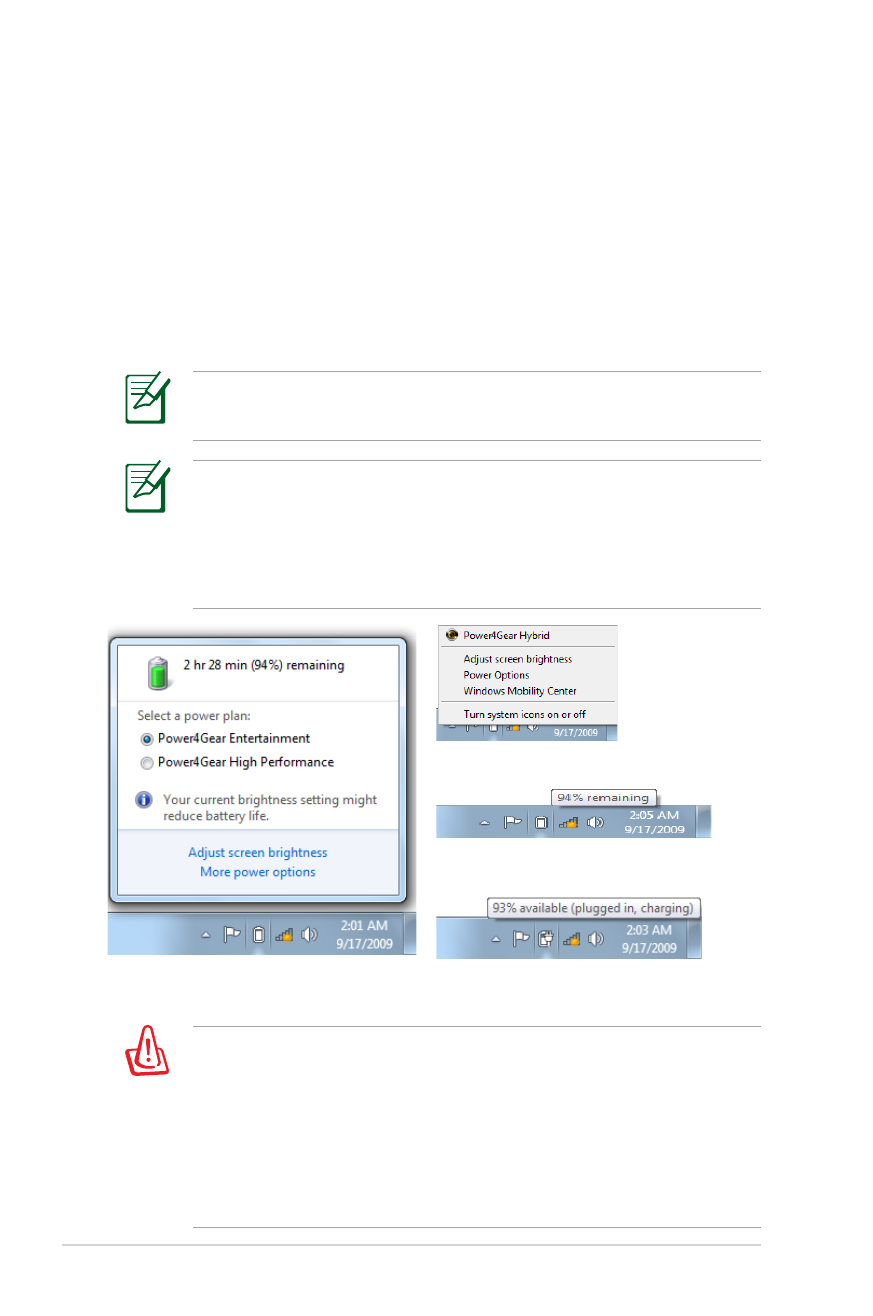
32
Návod na obsluhu notebooku
V prípade nedostatočného nabitia batérie budete varovaní.
Ak budete pokračovať v ignorovaní varovaní týkajúcich sa
nedostatočného nabitia batérie, notebook môže prejsť do
režimu dočasného zastavenia (prednastavenie Windows používa
STR).
Tu zobrazené zobrazenia obrazovky predstavujú iba príklady a
nemusia odrážať to, čo vidíte v rámci vášho systému.